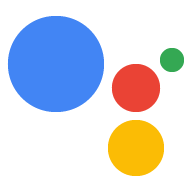Вы можете создать URL-адрес, который будет ссылаться непосредственно на конкретное действие для каждого действия. Пользователи, которые нажимают ссылку «Ассистент» (ранее называвшуюся «ссылки на действия») в веб-браузере или мобильном браузере, будут перенаправлены на «Ассистент» на своем устройстве, где они смогут напрямую взаимодействовать с вашим соответствующим действием.
Вот некоторые примеры полезных ссылок Ассистента:
- Связывание пользователей с голосовыми инструкциями с практического веб-сайта.
- Связывание пользователей со службой поддержки клиентов со страницы «Получить помощь».
- Связывание пользователей с намерением обновить , чтобы они могли подписаться на ваши будущие обновления.
Чтобы создать URL-адрес для действия, выполните следующие действия:
- В консоли действий перейдите в раздел «Разработка» > «Действия» .
- Нажмите действие, для которого вы хотите создать ссылку.
- В разделе «Ссылки» включите «Хотите ли вы включить URL-адрес для этого действия?» .
- Введите заголовок ссылки . Этот заголовок должен включать глагол, описывающий, что будет делать Действие. Например, если ваше действие переводит пользователя в поток транзакций для покупки билетов на концерт, полезным заголовком ссылки будет «купить билеты на концерт».
- Нажмите Сохранить .
Вы можете скопировать предоставленный URL-адрес и ссылаться на него везде, где хотите направить пользователей к этому конкретному действию.
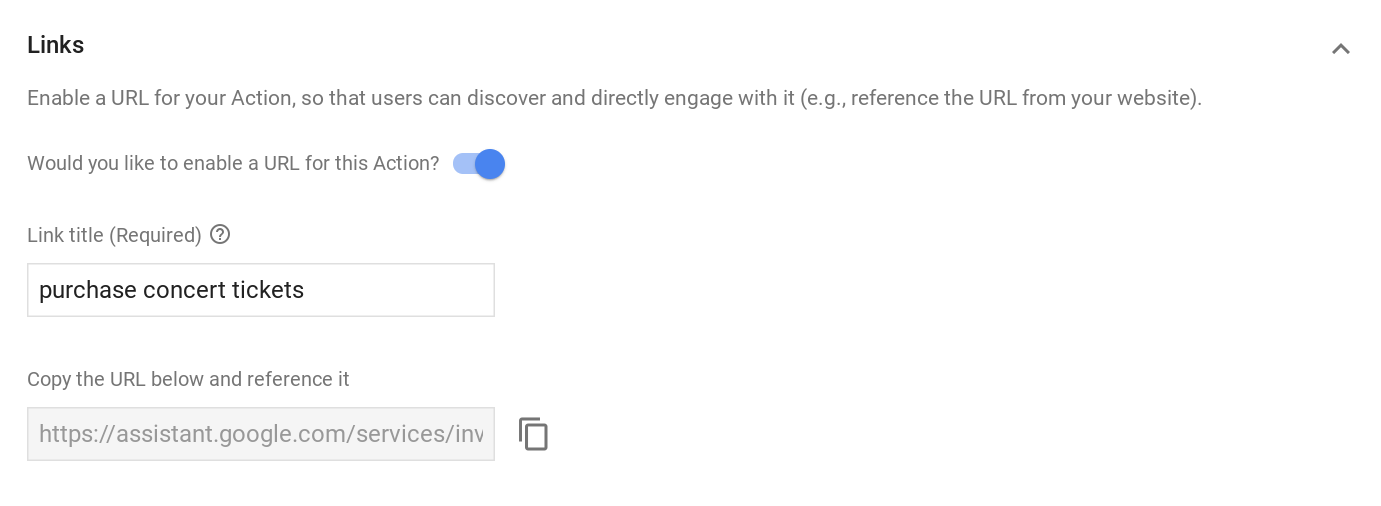
Параметры ссылки Ассистента
Ссылки помощника могут дополнительно содержать намерение и параметры в URL-адресе. Google обрабатывает параметры в соответствии с типом намерения, указанным в URL-адресе.
Спецификация URL-адреса ссылки Ассистента
Общий синтаксис URL-адреса ссылки Ассистента следующий:
https://assistant.google.com/services/invoke[/$action_id][?intent=$intent¶m.$param=$value][&$utm_param=$utm_value]
Параметры URL-адреса, которые вы можете установить, описаны в следующей таблице:
| URL-параметр | Описание |
|---|---|
$action_id | Числовой идентификатор действия. |
$intent | Полное имя встроенного или пользовательского намерения. |
$param | Полное имя параметра намерения, указанного в пакете действий. |
$value | Значение в кодировке URL-адреса типа, объявленного для $param в пакете Action. |
$utm_param | Список одного или нескольких типов параметров UTM. Допустимые значения: utm_source , utm_medium , utm_campaign , utm_term и utm_content . |
$utm_value | Строковое значение параметра UTM. |
URL-адреса ссылок Ассистента со встроенными намерениями
Если ссылка Ассистента содержит встроенное намерение (намерение начинается с actions.intent.* ), Google попытается извлечь любые встроенные параметры намерения из URL-адреса и передать их вашему действию. Любые параметры, которые Google не понимает как встроенные параметры намерений, удаляются.
Для диалоговых действий Google отправляет эти параметры вам как часть сообщения AppRequest .
В следующем примере показано, как можно указать URL-адрес ссылки Ассистента, включающий встроенное намерение, с одним параметром намерения:
https://assistant.google.com/services/invoke/uid/0000008ddd7eabec?intent=actions.intent.GET_HOROSCOPE¶m.astrologySign=%22cancer%22
URL-адреса ссылок Ассистента с особыми намерениями
Для пользовательских намерений Google извлекает только те параметры, которые определены вашим действием как часть намерения, и отбрасывает любые другие параметры.
В следующем примере показано, как можно указать URL-адрес ссылки Ассистента, включающий пользовательское намерение:
https://assistant.google.com/services/invoke/uid/0000001f575305a0?intent=NEWS_UPDATE_DEEP_LINK¶m.topic=sports
Для приведенного выше примера URL-адреса в AppRequest Google добавляет объект JSON следующим образом:
argument {
name: ‘topic’,
raw_text: ‘sports’,
text_value: ‘sports’,
}
URL-адреса ссылок Ассистента без намерений
Если вы не укажете намерение в ссылке Ассистента, Google по умолчанию ссылается на MAIN намерение ( actions.intent.MAIN ) вашего действия со следующим поведением:
- Если вы явно не включили намерение
MAINв ссылке Assistant, Google активирует основное намерение без каких-либо параметров, аналогично поведению для «Поговорить с app_name». - Если вы явно включили намерение
MAIN, Google передает параметры вашим действиям.
В следующем примере показано, как можно указать URL-адрес ссылки Ассистента без намерения:
https://assistant.google.com/services/invoke/uid/000000d139bbc4d4
URL-адреса ссылок Ассистента с параметрами UTM
Параметры UTM — это строки, которые Google отправляет вашему действию, когда пользователи нажимают на ссылку Ассистента, которую вы позже можете использовать для аналитики.
Параметры UTM, которые Google отправляет вашему действию, включают следующее:
-
utm_source -
utm_medium -
utm_campaign -
utm_term -
utm_content
В следующем примере показано, как можно указать URL-адрес ссылки Ассистента, включающий параметры UTM:
https://assistant.google.com/services/invoke/uid/000000d139bbc4d4?utm_source=Google&utm_medium=email&utm_campaign=holiday+sale
Для приведенного выше примера URL Google добавляет в сообщение AppRequest следующие аргументы:
argument {
name: ‘utm_source’,
raw_text: ‘Google’,
text_value: ‘Google’,
}
argument {
name: ‘utm_medium’,
raw_text: ‘email’,
text_value: ‘email’,
}
argument {
name: ‘utm_campaign’,
raw_text: ‘holiday sale’,
text_value: ‘holiday sale’,
}
Ссылки на Ассистента тестирования
Вы можете проверить ссылки Ассистента на предмет любого намерения (основного или пользовательского, с параметрами или без них) с помощью симулятора или устройства.
Чтобы проверить ссылку на Ассистента:
- Включите ссылку «Ассистент» в консоли.
- Войдите в Ассистента, используя ту же учетную запись, которую вы использовали для создания проекта Actions on Google.
- Создайте интерактивную версию ссылки на Ассистента (в электронной почте, чате, документе и т. д.).
- На устройстве с поддержкой Ассистента нажмите ссылку, созданную на предыдущем шаге.
Как только вы подтвердите, что ссылка Ассистента функционирует должным образом, вам нужно будет повторно развернуть свое действие, чтобы сделать ссылку доступной для ваших пользователей.
Ограничения и лучшие практики
Поскольку URL-адрес вашей ссылки на Ассистента теперь может распространяться и на него можно ссылаться за пределами каталога или других служб Google, обратите внимание, что применяются следующие ограничения и рекомендации:
- Убедитесь, что вы продолжаете поддерживать все ссылки вашего Ассистента. Если вы распространите ссылку Ассистента, которая позже сломается, ваш проект Actions может быть помечен как неработоспособный и удален.
Публикация ссылки означает, что вы поддерживаете запуск из ненадежных источников. Для любых связанных действий вы должны явно подтвердить это у пользователя, прежде чем предпринимать какие-либо «реальные действия». Например, действие, которое отключает интеллектуальное бытовое устройство, должно предлагать пользователю вопрос: «Вы уверены, что хотите отключить
$applianceName?»В этом контексте «реальное действие» — это любое действие, влияющее на службы, данные, устройства, сети, компьютеры или API пользователя. Например, отправка электронного письма, выполнение транзакции, изменение статуса устройства «Умный дом», создание подписки или обновление части контента.